Cara Memindahkan eMail dari Sampah ke Kotak Masuk di Mail untuk Mac

Aplikasi Mail untuk Mac memiliki filter sampah yang dibangun yang mencoba mengidentifikasi dan mengisolasi email spam dari sisa email Anda. Untuk sebagian besar, filter Junk Mail cukup bagus di Mac, tapi terkadang agak terlalu bagus, dan beberapa pengguna mungkin menemukan bahwa Mail on the Mac secara keliru menandai email yang sah sebagai sampah (atau spam). Ketika ini terjadi, Anda akan ingin memindahkan email yang sah dari folder Mail Junk ke kotak masuk normal aplikasi Mail di Mac.
Ada beberapa cara untuk memindahkan email dari kotak sampah ke kotak masuk reguler aplikasi Mail di Mac, termasuk penargetan email tertentu, atau grup dari beberapa email untuk memindahkannya secara massal.
By the way, jika Anda belum melakukan ini, maka itu praktik yang baik untuk memeriksa folder Junk Anda di aplikasi Mac Mail agak teratur, dan untuk memindahkan email yang tidak termasuk di sana sesuai. Filter sampah Email akan mengetahui bahwa pengirim tertentu bukan lagi spam dan akan berhenti memasukkannya ke folder Sampah, jadi cukup penting untuk memeriksa folder Sampah Anda dan memindahkan item ke kotak masuk surat yang tepat bila relevan. Pilihan lain, meskipun sedikit lebih ekstrim, adalah menonaktifkan filter email sampah sepenuhnya di aplikasi Mac Mail, yang kemudian akan memindahkan semua email ke kotak masuk biasa dan Anda harus mengurutkan dan menandainya sendiri.
Cara Memindahkan Satu Email dari Sampah ke Kotak Masuk di Mail untuk Mac
- Buka aplikasi Mail di Mac jika Anda belum melakukannya
- Dari bilah sisi Kotak Surat, pilih kotak surat “Sampah” (buat daftar Kotak Surat terlihat dengan membuka menu Tampilan dan memilih “Tampilkan Daftar Kotak Surat”)
- Pilih pesan email di kotak sampah yang bukan milik
- Klik "Pindahkan ke Kotak Masuk" di tajuk pesan email di bagian atas layar E-mail
- Ulangi dengan email individual lainnya yang ingin Anda pindahkan satu per satu dari sampah ke kotak masuk email biasa


Email yang dipindahkan (s) sekarang akan muncul di kotak masuk yang sesuai.
Dalam contoh di atas, saya menemukan beberapa konfirmasi pesanan yang sah yang secara keliru ditandai sebagai "Junk" padahal sebenarnya mereka berasal dari vendor online nyata dan dari pembelian nyata yang saya buat. Tentunya ini bukan 'sampah' dan jadi saya memindahkan pesan-pesan itu ke kotak surat utama.
Lebih jauh lagi, aplikasi Mail harus berhenti menandai pengirim sebagai sampah, dan email berikutnya dari pengirim itu juga harus muncul di kotak masuk biasa ... tetapi tidak ada yang sempurna dan Anda masih ingin memeriksa secara berkala untuk memastikan email yang tidak benar tidak muncul di folder Junk dari Mail untuk Mac.
By the way, Anda juga dapat mengklik kanan (atau mengendalikan + klik) email dan memilih "Pindah ke Inbox" juga, jika Anda lebih suka menggunakan pintas mouse.

Ternyata trik mouse ini sangat berguna ketika memindahkan banyak email dari kotak masuk Sampah ke kotak masuk surat biasa, seperti yang akan kami tunjukkan selanjutnya.
Cara Massal Memindahkan Grup Email dari Sampah ke Kotak Masuk di Mail untuk Mac
- Buka aplikasi Mail dan masuk ke Mailbox> Kotak surat sampah seperti biasa
- Pilih beberapa email dengan menekan tombol COMMAND lalu mengklik setiap email yang ingin Anda pindahkan, sambil terus menekan tombol COMMAND
- Dengan beberapa email yang dipilih, klik kanan (kontrol + klik) dan pilih "Pindah ke Kotak Masuk"
- Ulangi seperlunya dengan email lain

Anda juga dapat memilih SEMUA email di kotak surat Sampah dengan menekan Command + A dan kemudian mengklik kanan dan memilih "Pindah ke Kotak Masuk".
Mengelola email sampah dan spam dapat menjadi tantangan bagi sebagian pengguna. Satu strategi bermanfaat yang saya pribadi gunakan adalah menyiapkan akun email alternatif (atau beberapa), misalnya pada alamat email @ icloud.come, dan menggunakan alamat email alternatif untuk tujuan tertentu, seperti belanja online, atau komunikasi pribadi saja, atau sesuatu yang serupa. Jangan lupa untuk menambahkan akun email baru ke aplikasi Mail di Mac jika Anda pergi ke rute itu, dan Anda mungkin ingin menambahkannya ke iOS juga saat Anda melakukannya. Ini mungkin terdengar rumit untuk mempermasalahkan beberapa akun email, tetapi jika Anda menambahkan semuanya ke aplikasi Mail di Mac OS atau iOS, maka itu benar-benar tidak terlalu buruk, dan dapat membantu memisahkan pekerjaan dari pribadi, atau hobi dari pribadi, dan mungkin bahkan menangkal spam sampah ke alamat email Anda yang lebih penting.


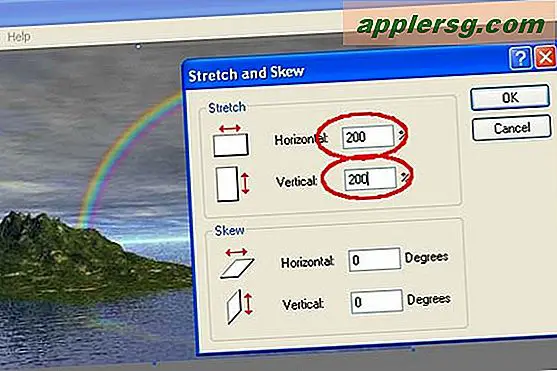

![Tonton Jony Ive Mendiskusikan Mac Ulang Tahun ke 20 pada 1997 [Video]](http://applersg.com/img/fun/483/watch-jony-ive-discuss-20th-anniversary-mac-1997.jpg)







